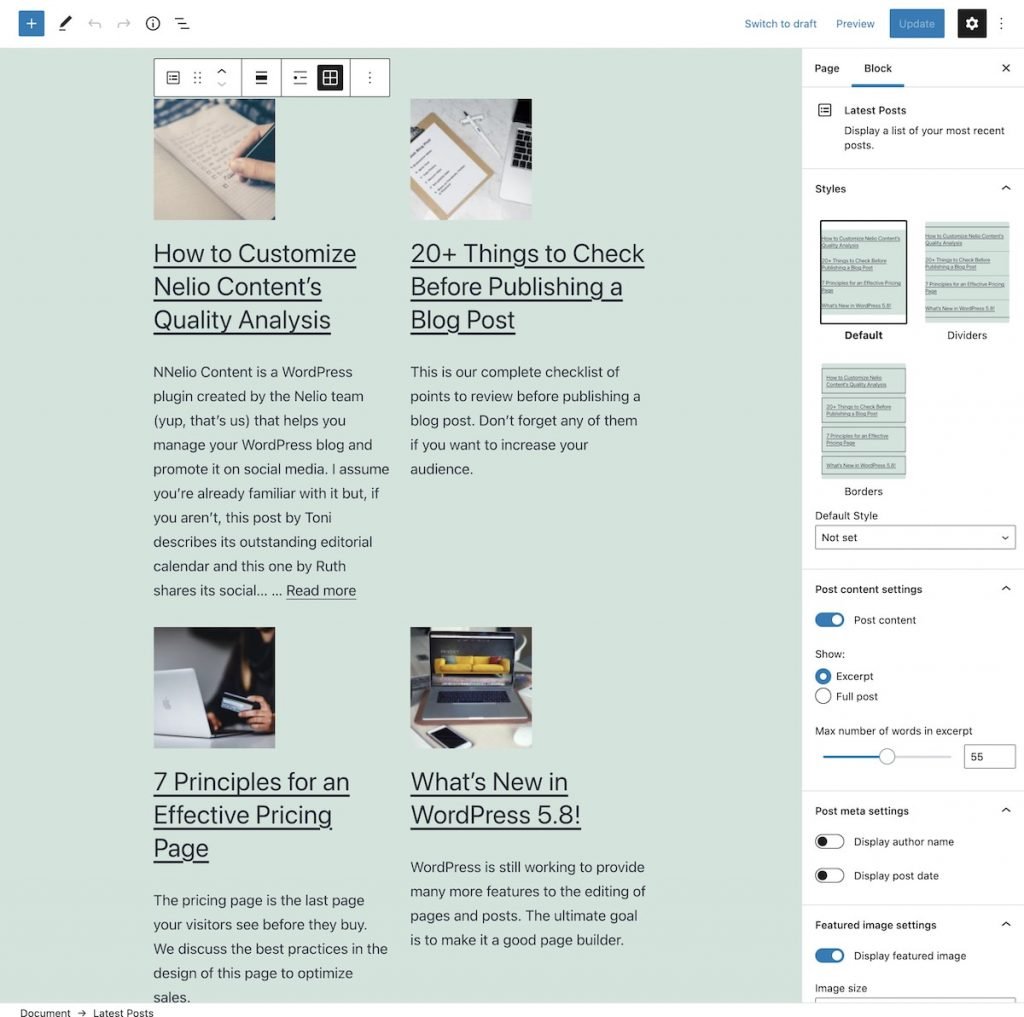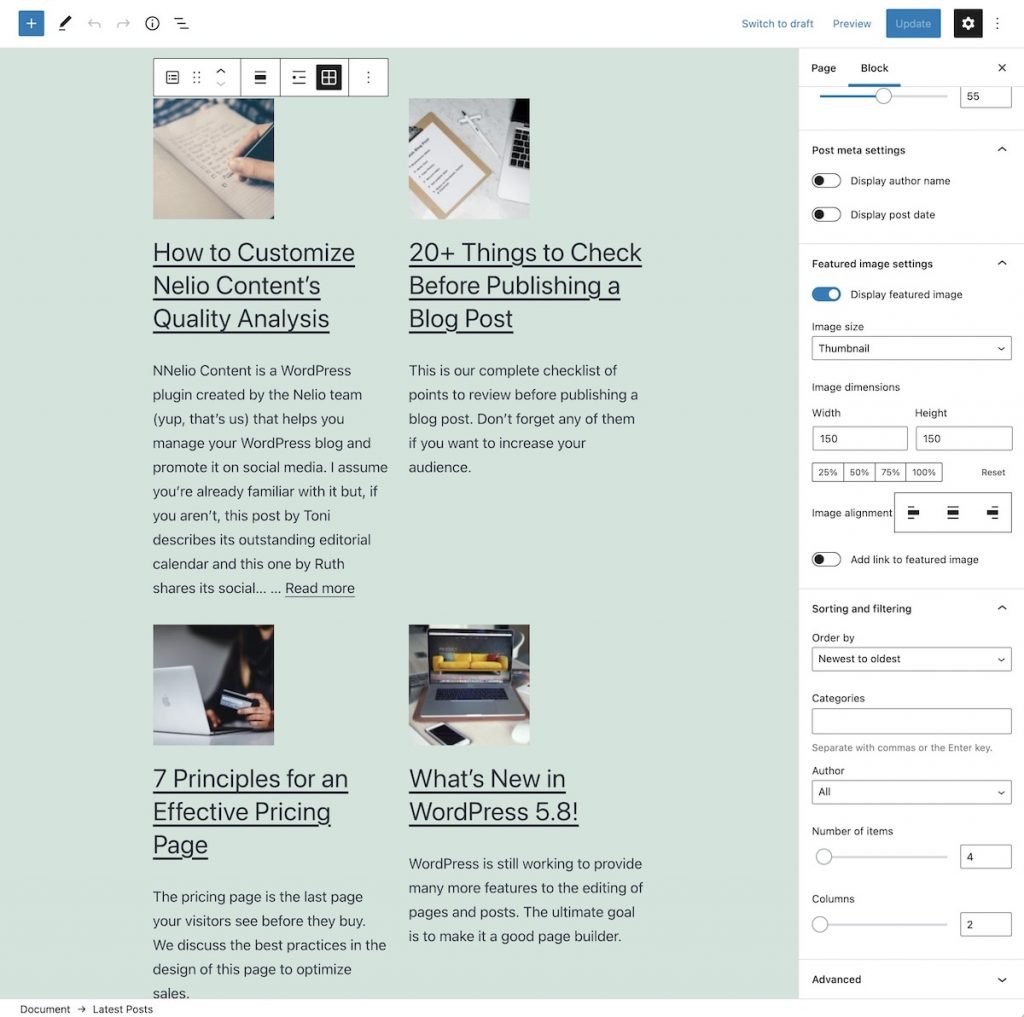WordPress 5.8의 전체 사이트 편집 기능은 무엇입니까?
게시 됨: 2021-07-292020년 말 State of the Word에서 Matt Mullenweg는 매년 그랬던 것처럼 2021년에 WordPress의 새 버전과 함께 제공될 블록 편집기의 새로운 기능을 우리에게 선보였습니다.
Matt는 올해의 목표 중 하나가 WordPress 웹사이트 구축의 사용자 경험을 바꾸는 것이라고 말했습니다. 우리는 블록을 사용하여 게시물과 페이지뿐만 아니라 전체 웹을 만들게 될 것이라는 아이디어였습니다. 즉, 동일한 WordPress 블록 편집기에서 탐색 메뉴, 위젯이 있는 사이드바, 템플릿 등을 만들 수도 있습니다. 그는 이 아이디어를 전체 사이트 편집(FSE)이라고 불렀고 이것이 구텐베르크 2단계의 주요 목표였습니다.
전체 사이트 편집은 이 새로운 경험을 달성하기 위해 개발 중인 일련의 프로젝트를 총칭하는 용어에 불과합니다. Josepha Haden은 올해 4월에 2021년 7월에 출시될 예정이었던 WordPress 5.8 버전에 Full Site Editing의 첫 번째 버전이 포함되어 있다고 발표했습니다.
전체 사이트 편집은 프로젝트의 모음이며 함께 단일 릴리스에 대해 너무 많은 큰 변화를 나타냅니다. 공유할 가장 중요한 컨텍스트 는 사용자를 위한 완전한 기본 환경으로 제공되지 않는다는 것입니다 . Phase One 병합 프로세스의 가장 분명한 피드백 중 하나는 확장자(에이전시, 테마 작성자, 플러그인 개발자, 사이트 빌더 등)가 다가오는 변경 사항을 준비할 시간이 충분하지 않다는 것입니다.
이를 염두에 두고 이 병합 프로세스는 켜기/끄기 스위치가 아닙니다. 이제 초점은 완전하고 미묘한 사용자 경험이 아니라 WordPress 5.8 내의 공개 공개 베타에 있습니다.
Josepha Haden의 WordPress 코어 만들기
Josepha는 WordPress 5.8에 FSE의 일부인 모든 프로젝트가 포함되어 있지는 않지만 일부 프로젝트에는 WordPress에서 작업하는 방식의 변경이 포함되어 있다고 설명했습니다. 이미지 편집 및 이중톤 필터 추가, 블록 변환 및 탐색 메뉴 블록과 같은 WordPress 5.8에 포함될 몇 가지 새로운 기능에 대해 이미 말씀드렸습니다. 또한 블록 편집기 자체에서 템플릿을 디자인하는 옵션에 대해서도 언급했습니다.
이 게시물에서는 이 새로운 WordPress 5.8 버전에 이미 통합된 전체 사이트 편집 프로젝트에 포함된 더 많은 기능을 볼 수 있습니다. 개발 중인 전체 사이트 편집의 다른 기능이 있으며 테스트하려는 경우 여기에 설명된 지침에 따라 개발 중인 최신 버전을 설치할 수 있는 옵션이 있습니다.
목차
- 템플릿 편집 모드
- 템플릿 편집 활성화
- 템플릿 생성 및 편집
- 테마 블록
- 최신 포스트 블록
- 쿼리 루프 및 게시물 목록 블록
- 목록보기
- 요약
템플릿 편집 모드
WordPress 5.8과 함께 제공되는 최초의 전체 사이트 편집 도구 중 하나는 템플릿 편집기입니다. 템플릿 편집기는 특정 게시물 및 페이지에 대한 블록 템플릿을 생성, 할당 및 편집할 수 있는 게시물 편집기에서 사용할 수 있는 특수 모드입니다.
템플릿 편집 활성화
이 버전을 설치한 후 템플릿 편집 옵션을 찾을 수 없는 경우에도 실망하지 마십시오. 기본적으로 이 옵션은 모든 테마에 대해 비활성화되어 있지만 테마는 functions.php 파일에 다음 행을 추가하여 활성화하도록 선택할 수 있습니다.
add_theme_support( 'block-templates' );
그것이 내가 Twenty Twenty-One 테마에서 어떻게 작동하는지 알려줄 수 있는 것입니다.
템플릿 생성 및 편집
페이지 또는 게시물을 편집하기 위해 오른쪽 사이드바에서 가장 먼저 찾은 것은 새 템플릿을 만드는 옵션입니다.
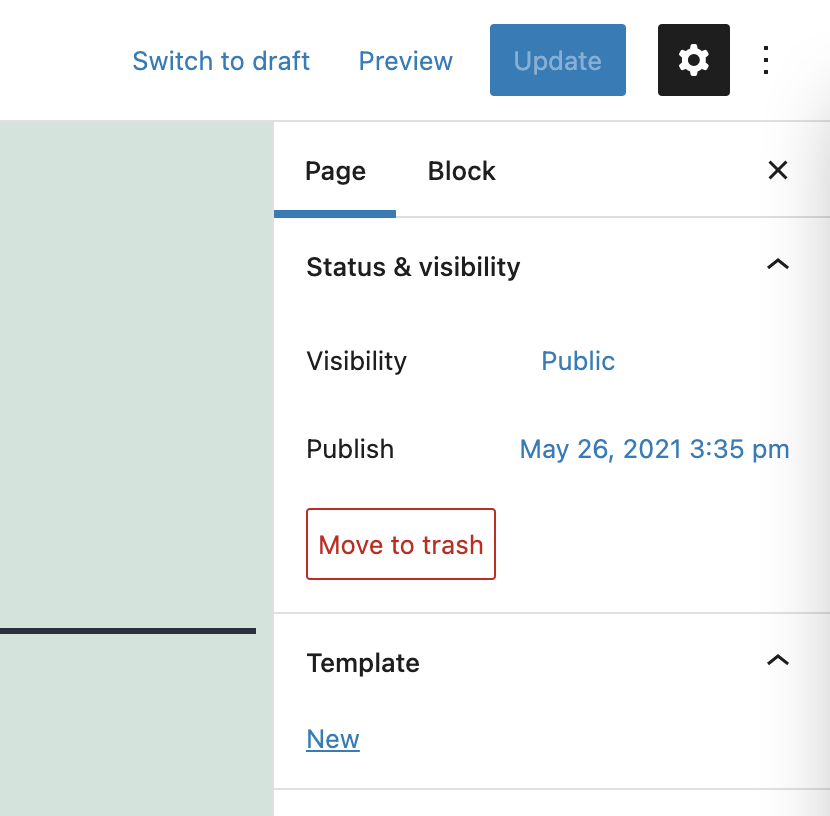
«New» 링크를 클릭하면 만들려는 템플릿의 이름을 표시해야 하는 팝업 창이 나타납니다.
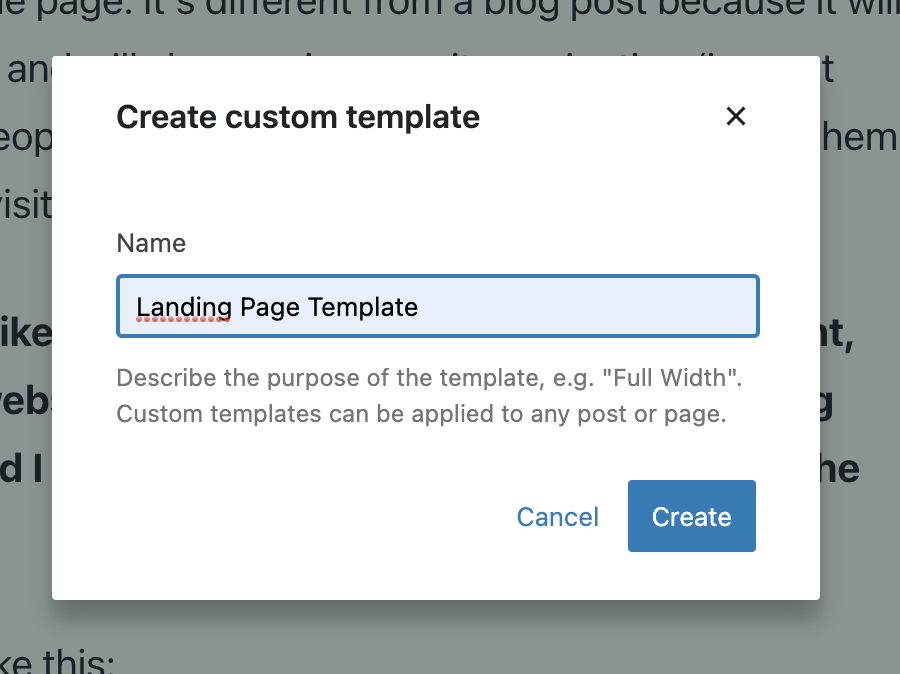
«Create» 버튼을 클릭하면 이미 템플릿 편집기에 있는 것입니다. 이는 약간의 차이점을 제외하고는 이미 알고 있는 블록 편집기와 매우 유사합니다.
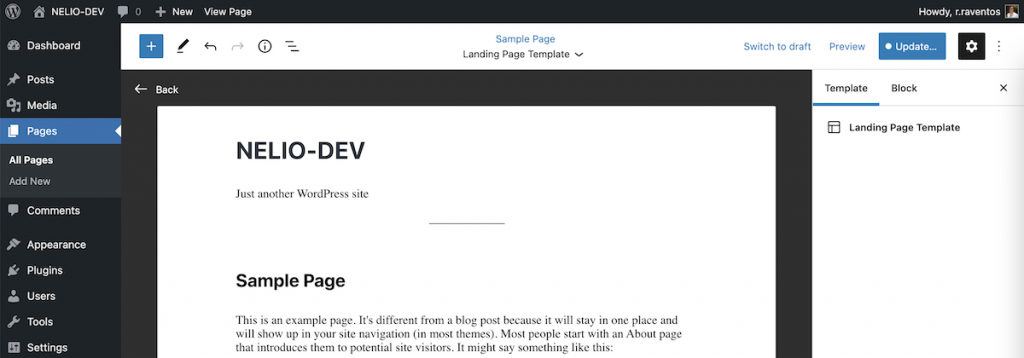
이미지에서 볼 수 있듯이 상단 표시줄에는 편집 중인 템플릿의 이름과 템플릿을 업데이트하는 버튼이 있습니다. 이제 왼쪽에 점이 표시되어 항상 페이지(또는 게시물)를 업데이트하지 않고 템플릿을 업데이트합니다. 또한 편집 중인 페이지로 돌아갈 수 있는 링크도 있습니다.
템플릿 편집은 페이지 또는 게시물 편집과 매우 유사합니다. 블록 편집기에서 하던 것과 같은 방식으로 원하는 블록과 패턴을 추가할 수 있습니다. 지금은 나중에 말하겠지만 템플릿을 편집할 때 특히 유용할 수 있는 몇 가지 새로운 테마 블록이 있습니다.
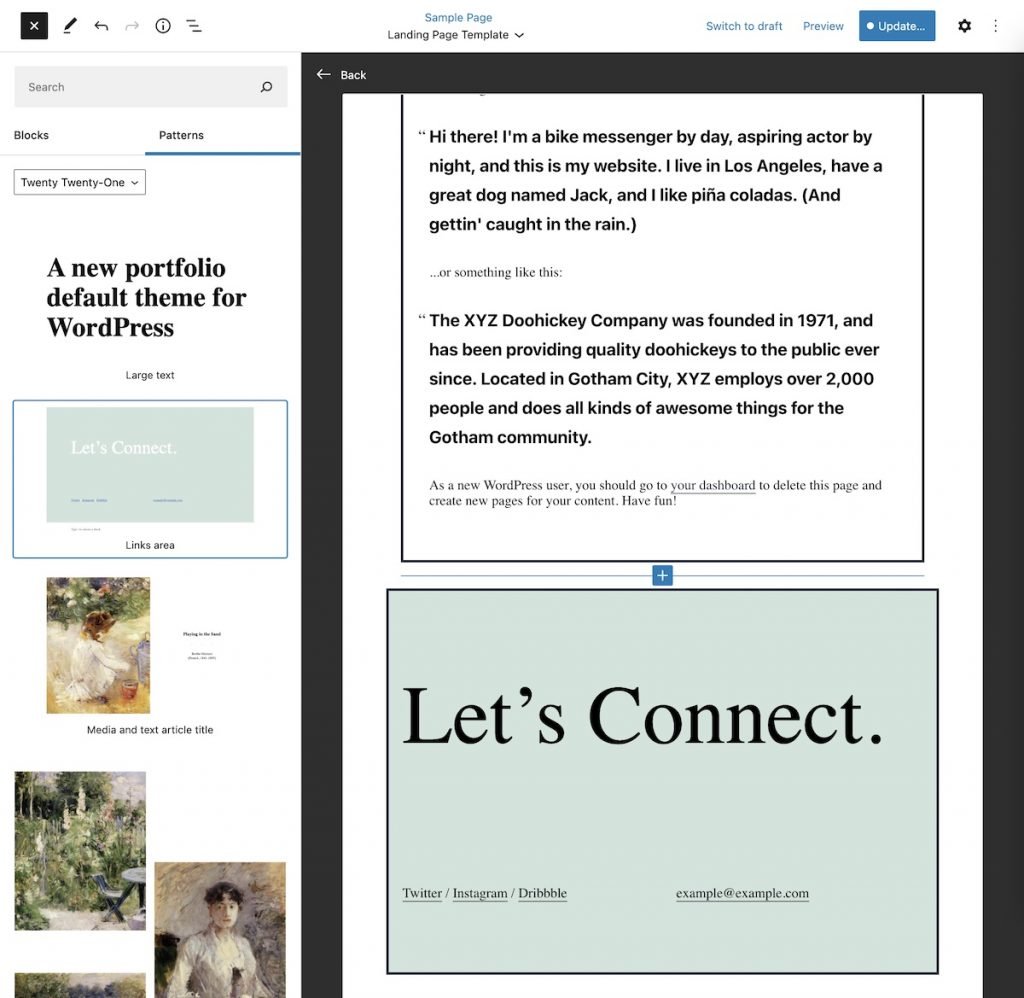
필요하다고 생각되는 모든 변경 사항을 적용한 후 저장하면 템플릿 변경 사항의 영향을 받을 수 있는 페이지에 대해 경고 메시지가 표시됩니다.

그게 다야, 생성된 새 템플릿을 원하는 모든 페이지에 할당할 수 있습니다. 이 템플릿은 wp_template 이라는 사용자 정의 게시물 유형으로 데이터베이스에 저장됩니다. 또한 앞으로 원하는 대로 다른 웹사이트로 내보내거나 가져올 수 있는 템플릿을 사용할 수도 있습니다(현재로서는 이 기능은 Gutenberg 플러그인이 설치된 경우에만 사용 가능).
테마 블록
앞서 말했듯이 템플릿 편집은 템플릿과 테마를 만드는 데 특히 유용한 새로운 WordPress 블록 세트와 함께 왔습니다. 그것들은 다음과 같습니다:
- 사이트 로고
- 사이트 태그라인
- 사이트 제목
- 게시물 제목
- 게시물 콘텐츠
- 게시일
- 포스트 발췌
- 추천 이미지 게시
- 게시물 카테고리
- 게시물 태그
- 로그인/아웃
- 최신 댓글
- 최근 게시물
- 쿼리 루프/게시물 목록
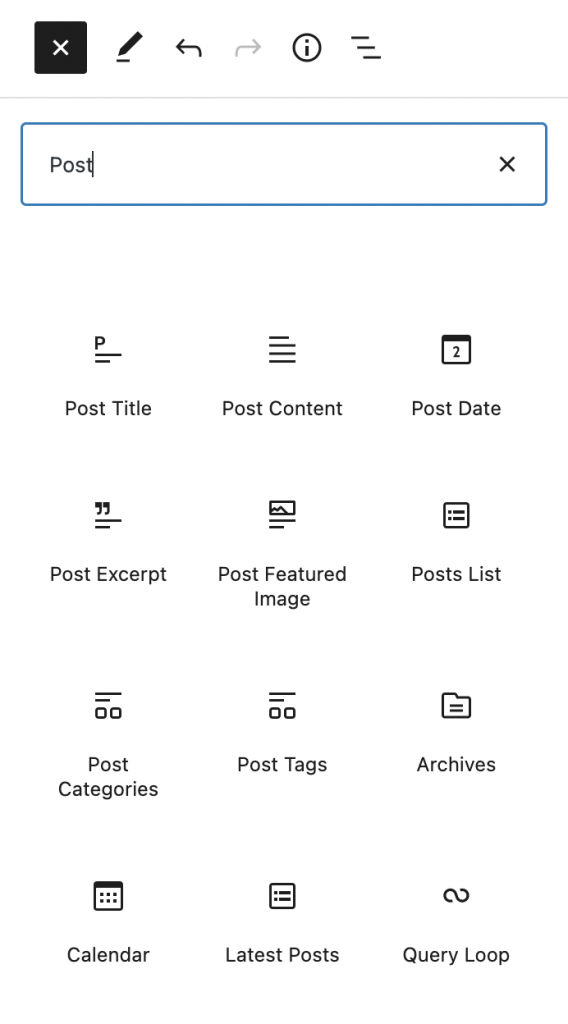
이러한 각 블록에 대해 다른 블록과 마찬가지로 특성을 수정할 수 있습니다.

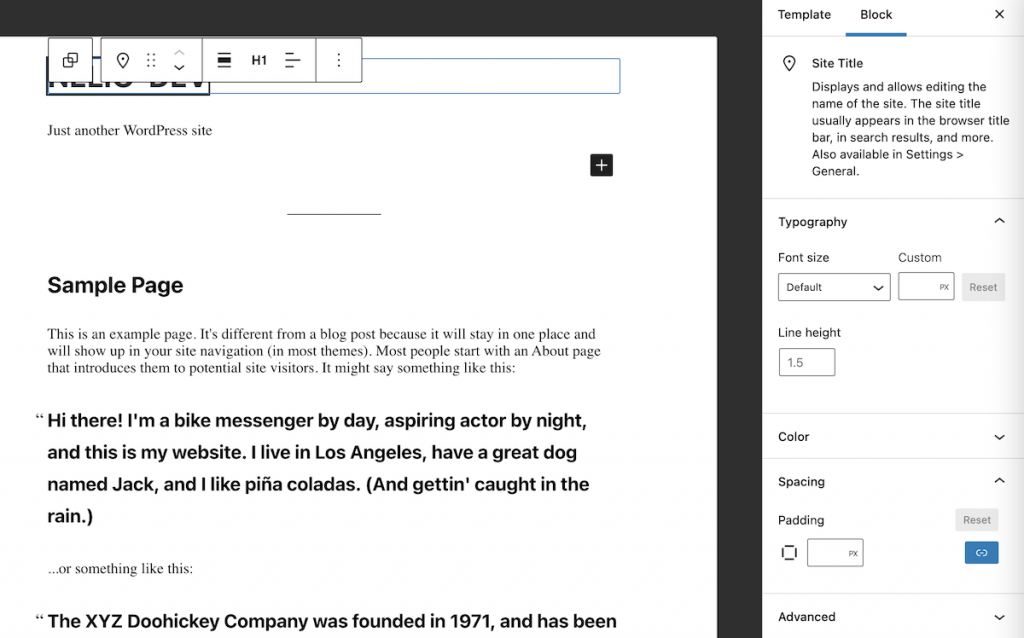
WordPress에서 사이트 제목 블록 편집. 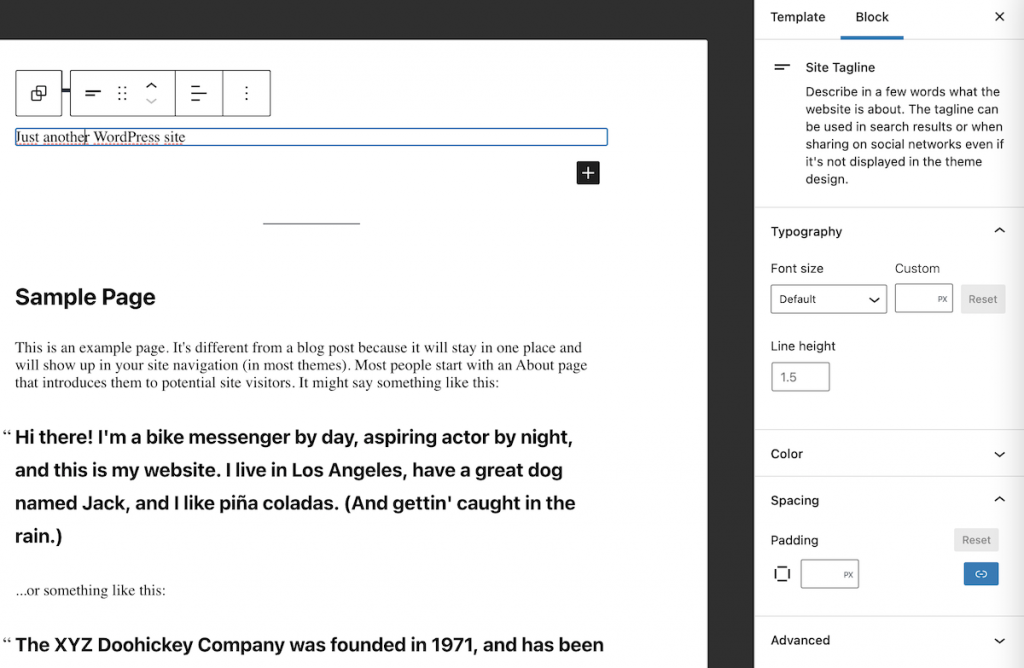
WordPress에서 사이트 태그라인 블록 편집.
각각의 특성은 매우 직관적이며 더 이상의 설명이 필요하지 않다고 생각합니다. 그러나 조금 더 복잡한 세 가지 유형의 블록에 대해 자세히 살펴보는 것이 흥미롭습니다. 최신 게시물 , 쿼리 루프 및 게시물 목록 . 이 세 가지 유형의 블록은 템플릿과 게시물 또는 페이지에 모두 추가할 수 있습니다.
최신 포스트 블록
최신 포스트 블록을 삽입하면 이를 표시하기 위해 정의할 수 있는 특성이 많이 있음을 알 수 있습니다.
설명 또는 전체 게시물을 표시할지 여부, 최대 단어 수, 작성자, 게시 날짜 및 추천 이미지(유형, 크기, 정렬 및 링크), 게시물에 대해 세 가지 다른 표시 스타일을 선택할 수 있습니다. 게시물에). 알파벳순으로 또는 발행일을 기준으로 오름차순 또는 내림차순으로 정렬하거나 카테고리별로 표시되는 게시물을 필터링할 수도 있습니다. 마지막으로 표시하려는 게시물 수와 열 수를 지정할 수도 있습니다.
쿼리 루프 및 게시물 목록 블록
쿼리 루프 블록을 사용하면 다양한 스타일의 게시물, 페이지 또는 기타 사용자 정의 게시물 유형 목록을 표시할 수 있으며 표시된 콘텐츠 유형에 따라 필터를 적용할 수 있습니다.

위 이미지에서 볼 수 있듯이 먼저 왼쪽 사이드바에서 콘텐츠를 표시할 스타일을 선택할 수 있습니다. 표준 스타일을 선택한 경우 캐러셀 또는 그리드 보기를 선택할 수 있습니다. 그리고 캐러셀의 경우 다양한 디스플레이 변형 중에서 선택하고 제목, 날짜, 발췌문 및/또는 이미지를 표시할지 여부에 대해 다양한 조합 중에서 선택할 수 있습니다.
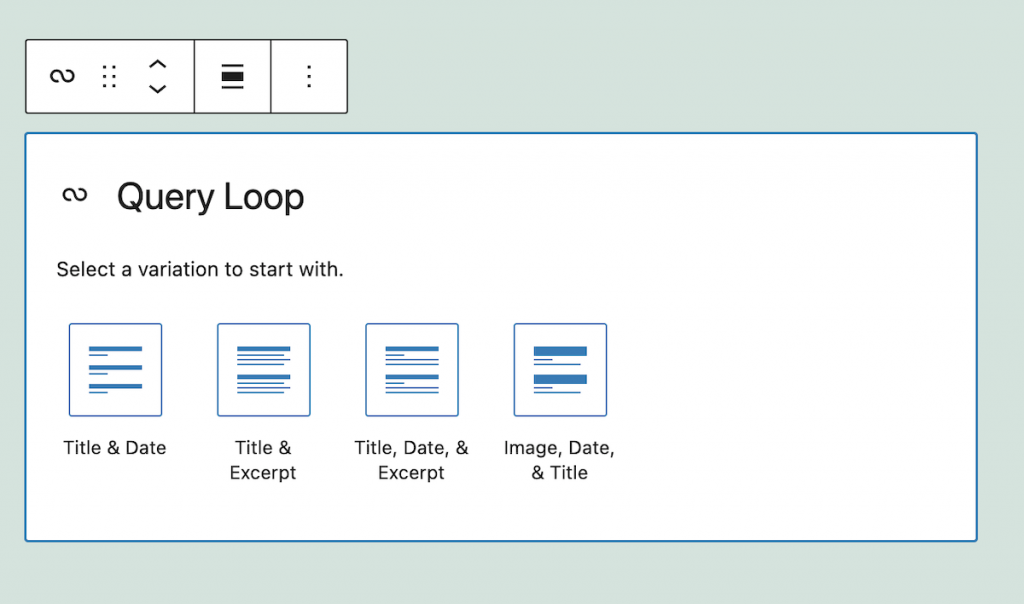
선택하면 선택한 다른 하위 블록을 포함하는 콘텐츠 템플릿 유형 블록이 생성됩니다. 선택한 변형이 무엇이든 테마 블록을 추가 및/또는 제거하고 콘텐츠 목록 블록 내의 각 블록을 원하는 대로 변경하여 기본 설정에 맞게 변경할 수 있습니다.
또한 블록의 색상, 표시하려는 콘텐츠 유형, 콘텐츠가 표시되는 순서 및 다음에 따라 적용할 수 있는 필터와 같이 매개변수화할 수 있는 쿼리 루프의 속성 집합이 있습니다. 당신이 선택한 콘텐츠.
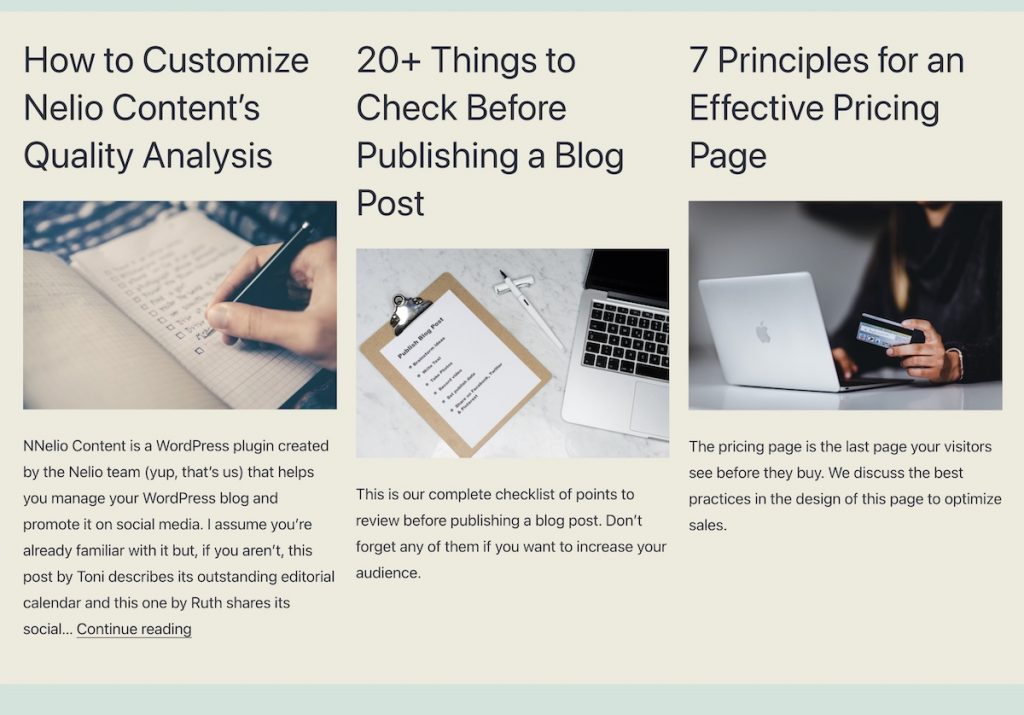
이러한 방식으로 블록 편집기를 종료하지 않고도 블로그나 코스 등에 있는 콘텐츠 섹션을 템플릿이나 페이지에 빠르게 추가할 수 있습니다.
목록보기
이제 WordPress 5.8에서 사용할 수 있는 또 다른 전체 사이트 편집 기능은 목록 보기입니다. 페이지 또는 게시물 편집 메뉴의 상단 표시줄에서 이제 «i»가 있는 아이콘 오른쪽의 목록 보기 아이콘을 찾습니다. 그것을 클릭하면 편집 중인 콘텐츠를 구성하는 여러 블록의 구조가 있는 사이드 바가 표시됩니다. 그리고 우리가 속한 블록이 강조 표시됩니다.

이 목록 보기를 사용하면 다양한 콘텐츠 블록을 빠르게 탐색할 수 있습니다. 목록의 블록에 마우스를 놓으면 해당 블록의 내용으로 이동합니다.
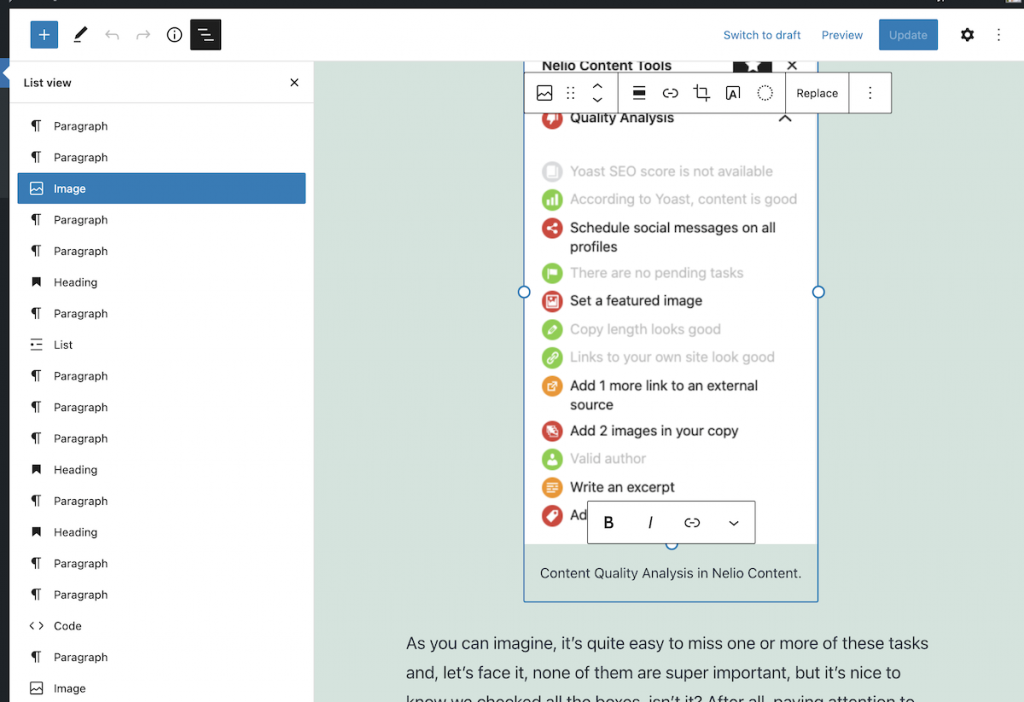
이 목록 보기의 매우 유용한 속성은 콘텐츠에 추가한 HTML 앵커도 표시된다는 것입니다.

이렇게 하면 HTML 앵커가 누락되어 올바른 이름으로 호출하고 있는지 언제든지 쉽게 확인할 수 있습니다.
요약
WordPress 5.8은 전체 사이트 편집으로 가는 이정표를 표시했습니다. 제가 이미 설명한 기능 중 일부가 제공되고 있음을 알게 되면서 코드를 작성하지 않고도 새로운 웹사이트를 개발할 수 있다는 목표에 조금씩 가까워지고 있음을 알 수 있습니다.
우리는 여전히 일부 기능이 때때로 실패하고 개선해야 한다는 것을 발견했지만 이것은 모든 사람의 참여로 WordPress가 웹사이트에서 가장 선호하는 플랫폼이 될 수 있는 오픈 소스 프로젝트입니다.
이 버전의 WordPress를 설치하기로 결정하셨습니까? 우리는 당신이 당신의 경험을 공유하기를 바랍니다.
Unsplash에서 Andrew Neel의 추천 이미지.